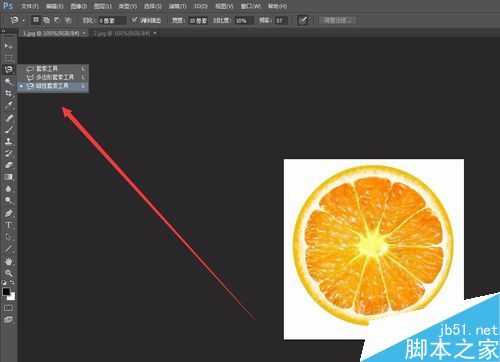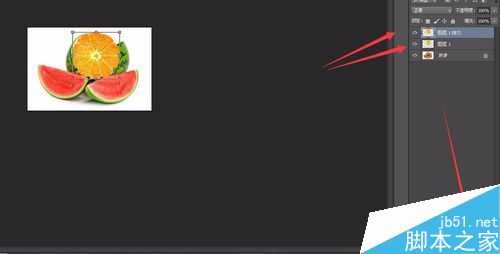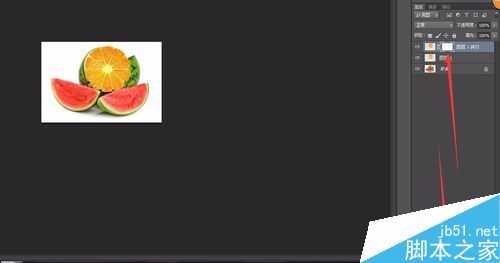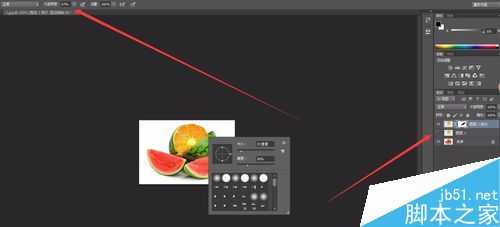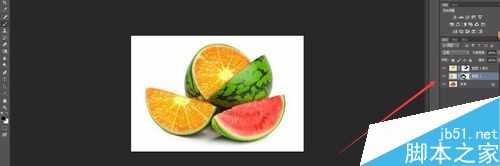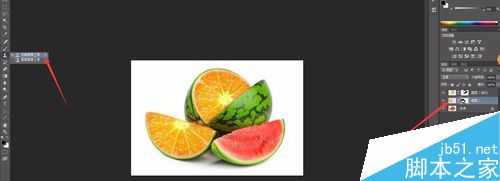PS合成一个创意的橙子味西瓜效果图
(编辑:jimmy 日期: 2025/12/27 浏览:3 次 )
橙子味的西瓜,有吃过吗?没吃过的来见识见识吧,下面是我从网上下载的素材图,大家可以试试哦!
步骤
首先我们打开俩张素材图,先操作橙子这一项,点击左边的套索工具,不熟练的可以用磁性套索工具,可以带有吸附力方便操作,把中间的心给抠出来。然后拖拽到西瓜的页面,这一步很简单
拖拽到西瓜图层后,按住ctrl+t框选,出来边框后我们可以随意变化,但是我们不能随便改变橙子的形状,所以我们需要按住shift+alt进行等比例缩放。与西瓜相匹配后,然后在把橙子复制一个图层。
复制图层的方法有俩种,一种是快捷键ctrl+j复制图层。另一种是直接点击橙子的图层拖拽到下方的新建图层上,自动复制图层出现。然后我们在新建的图层上建立添加蒙版,然后采用黑色笔刷在相匹配的西瓜橙子上进行擦除
在新建的图层上操作时我们要记得把原来的图层进行隐藏,利用黑色笔刷结合不透明度及硬度进行擦除,擦除时如果不小心多擦了的话,可以用把左侧的黑白色前景背景色进行调换,快捷键为x,白色笔刷是恢复。
然后做完了这个之后我们把之前隐藏的图层显示出来,点击这个图层,用移动工具进行拖拽到下方月牙西瓜的地方,依然是按住ctrl+t框选,按住shift+alt进行等比例缩放与西瓜相匹配。然后同上一样用黑色笔刷进行擦除。
然后我们看到月牙的西瓜上有橙子中心的部位,这次我们可以用左边的仿制图章工具,按住alt仿制橙子光洁的部位,然后进行拖拽,吧橙子中心的部位进行仿制。
这样就做好了,非常的简单哦!当然我们要记住举一反三,同样的可以把其他的水果进行组合,方法知道了,要灵活应用才可以哦!
注意事项
记住复制图层
蒙版的操作要点击在蒙版的地方
以上就是PS合成一个创意的橙子味西瓜效果图方法介绍,操作很简单的,大家学会了吗?希望能对大家有所帮助!
下一篇:PS合成幽灵站在铁门旁的恐怖场景